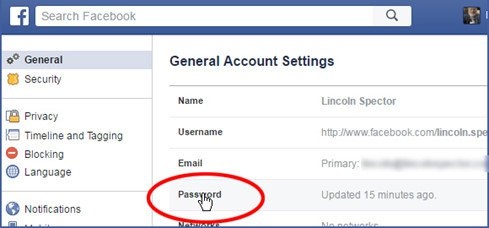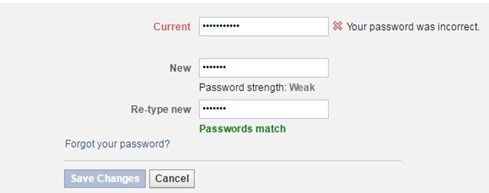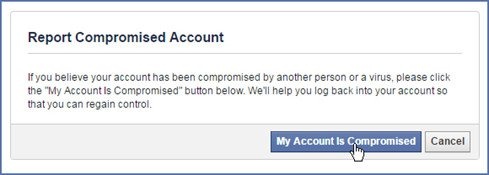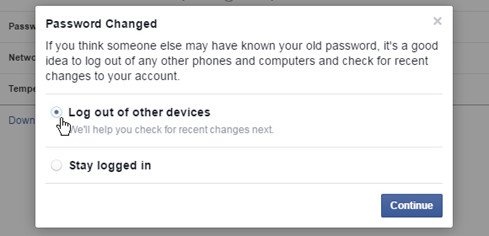��n Facebook của bạn hoàn toàn có thể bị rơi vào tay kẻ gian, cho phép chúng xem thông tin về bạn và thậm chí giả danh bạn liên lạc với bạn bè.
Theo PCWorld, nếu địa chỉ email hoặc mật khẩu trên tài khoản Facebook của bạn thay đổi mà không phải do bạn thực hiện, nó cho thấy tài khoản đó đã bị hack. Ngoài ra cũng có những thay đổi khác như danh sách bạn bè của bạn có người mới mà bạn không bao giờ chấp nhận, hay cập nhật các thông tin mà bạn không gửi lên...
Trong trường hợp này, bạn cần phải phục hồi tài khoản và tăng cường sức mạnh an ninh cho tài khoản của mình. Hướng dẫn bài viết giả định rằng bạn đang truy cập Facebook từ một trình duyệt trên máy tính để bàn với đầy đủ chức năng hơn so với sử dụng trên trình duyệt di động hoặc ứng dụng.
Đầu tiên, bạn hãy thử tiến hành thay đổi mật khẩu cho Facebook của mình. Để thực hiện, bạn hãy nhấp chuột vào hình tam giác nhỏ màu trắng ở góc trên bên phải của trang Facebook và chọn Settings. Điều này sẽ đưa bạn đến với thẻ General của trang Settings, sau đó nhấn vào Password.
Bạn có thể kiểm tra thay đổi mật khẩu ngay trong phần thiết lập tài khoản
Bây giờ bạn hãy nhập mật khẩu hiện tại của mình trong yêu cầu hiện ra. Hãy nhập mật khẩu thật mạnh trong phần New và Re-type new. Facebook sẽ yêu cầu bạn nhập mật khẩu mà bạn đã không bao giờ sử dụng trước đó. Để tránh quên, bạn nên sử dụng một trình quản lý mật khẩu với khá nhiều dịch vụ online có sẵn để bạn lựa chọn.
Khi bấm vào Save Changes, Facebook có thể từ chối mật khẩu hiện tại mà bạn nhập. Nếu đó là trường hợp, có lẽ một ai đó đã hack tài khoản của bạn và thay đổi nó.
Cảnh báo hiện ra cho thấy mật khẩu cũ của bạn đã được nhập không chính xác
Lúc này, hãy tới trang báo cáo bị hack của Facebook tại địa chỉ http://www.facebook.com/hacked, nhấp vào nút My Account in Compromised và thực hiện theo các hướng dẫn của Facebook.
Một khi thấy dấu hiệu bất thường với tài khoản, bạn hãy nhanh chóng khôi phục lại nó và thay đổi mật khẩu mới
Nhưng nếu Facebook chấp nhận mật khẩu cũ, bạn có thể thở phào nhẹ nhõm. Bạn đã có thể khôi phục tài khoản của mình, và Facebook sẽ hỏi bạn có muốn duy trì trạng thái đăng nhập trên các thiết bị khác, hoặc thoát khỏi các thiết bị đó hay không.
Bạn nên thực hiện yêu cầu buộc các thiết bị đang truy cập tài khoản Facebook phải log out
Một khi đã có trên tay tài khoản Facebook của mình, điều tốt nhất bạn nên thực hiện một số bước để đảm bảo việc mất tài khoản không bao giờ xảy ra nữa.
Để thực hiện, bạn hãy trở lại trang Settings, kích vào thẻ Security, sau đó bấm Login Approvals (còn được gọi là xác minh 2 bước). Đánh dấu kiểm trước mục Require a security code to access my account from unknown browsers. Nếu không cung cấp cho Facebook số điện thoại di động, bạn sẽ phải nhập nó ở đây.
Một khi đã thiết lập Login Approvals xong, bạn hãy kích hoạt chức năng Login Alerts. Bằng cách này Facebook sẽ thông báo cho bạn qua email nếu tài khoản của bạn đang được truy cập bằng trình duyệt, ứng dụng hoặc thiết bị mà bạn chưa bao giờ sử dụng để truy cập tài khoản trước đó.